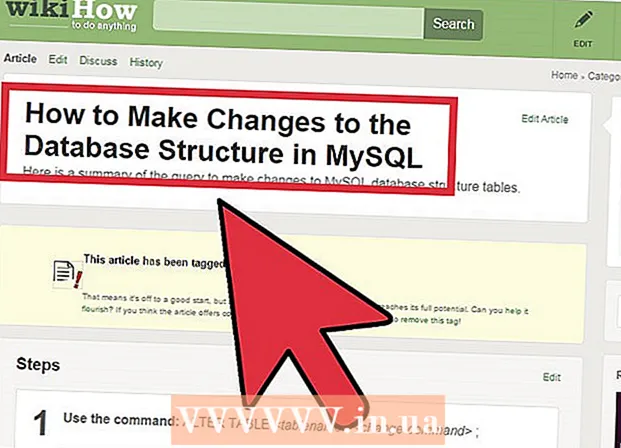Auteur:
Tamara Smith
Denlaod Vun Der Kreatioun:
26 Januar 2021
Update Datum:
29 Juni 2024
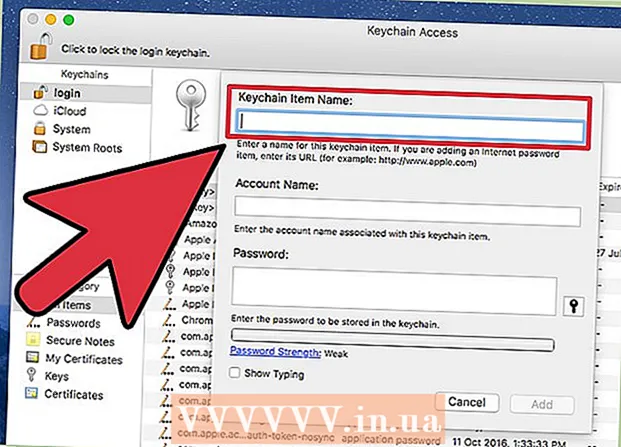
Inhalt
- Ze trëppelen
- Methode 1 vu 7: Äert Windows 8 oder 10 Passwuert online änneren
- Methode 2 vu 7: Äert Windows 8 oder 10 Passwuert am Safe Mode geännert
- Methode 3 vu 7: Nees de Windows Passwuert mat engem Recovery Drive
- Methode 4 vu 7: Äert Windows 7 oder Vista Passwuert zréckgesat mat enger Systemreparatiounsdisk
- Methode 5 vu 7: Benotzt en Administratorkonto fir Äert Passwuert op engem Mac z'änneren
- Methode 6 vu 7: Setzt Äert Mac Passwuert mat Ärer Apple ID zréck
- Methode 7 vu 7: Setzt Äert Mac Passwuert mam Assistent "Passwuert Reset" zréck
- Tipps
Kënnt Dir Iech net op Äre Computer umellen well Dir de Passwuert vergiess hutt? Et ass frustréierend keen Zougang zu Ärem eegene Computer ze hunn, besonnesch wann Dir dringend wichteg Dateie braucht. Glécklech sinn et einfach Weeër fir sech op Äre Mac oder Windows Computer unzemellen ouni de Passwuert ze hunn.
Ze trëppelen
Methode 1 vu 7: Äert Windows 8 oder 10 Passwuert online änneren
 Benotzt en anere Computer fir Zougang zum Live ze kréien.com Websäit fir Äert Passwuert zréckzesetzen. Mat engem anere Computer besicht d'Websäit https://account.live.com/resetpassword.aspx. Wann de Site gelueden ass, wielt Passwuert vergiess a klickt op Nächst.
Benotzt en anere Computer fir Zougang zum Live ze kréien.com Websäit fir Äert Passwuert zréckzesetzen. Mat engem anere Computer besicht d'Websäit https://account.live.com/resetpassword.aspx. Wann de Site gelueden ass, wielt Passwuert vergiess a klickt op Nächst. - Dës Method funktionnéiert nëmme wann Dir e Microsoft Kont beim Ufro vun Ärem Computer ugefrot hutt a benotzt fir Iech op Äre Computer unzemellen. E Microsoft Kont opzestellen war de Standard, also hutt Dir et wuel gemaach (ausser Dir hutt eng aner Optioun gewielt).
 Gitt Är Microsoft Kont E-Mail Adress an eidel Feld an. Microsoft Konten enden dacks mat live.com, hotmail.com oder outlook.com. Wann Äre Kontnumm net vun der Websäit unerkannt gëtt, gitt sécher datt ee vun den Domainen um Enn vun Ärem Benotzernumm ass (zum Beispill, probéiert Iech unzemellen als [email protected] amplaz vum joesmith). Gitt d'Charaktere vum Bild ënner dem E-Mailfeld a wann Dir gefuerdert sidd a klickt Nächst.
Gitt Är Microsoft Kont E-Mail Adress an eidel Feld an. Microsoft Konten enden dacks mat live.com, hotmail.com oder outlook.com. Wann Äre Kontnumm net vun der Websäit unerkannt gëtt, gitt sécher datt ee vun den Domainen um Enn vun Ärem Benotzernumm ass (zum Beispill, probéiert Iech unzemellen als [email protected] amplaz vum joesmith). Gitt d'Charaktere vum Bild ënner dem E-Mailfeld a wann Dir gefuerdert sidd a klickt Nächst.  Wielt eng Authentifikatiounsmethod. Wielt eng vun den Optiounen fir e Code fir de Passwuert zréckzesetzen:
Wielt eng Authentifikatiounsmethod. Wielt eng vun den Optiounen fir e Code fir de Passwuert zréckzesetzen: - Wann Dir Iech fir e Microsoft Kont ugemellt hutt, hutt Dir och eng Telefonsnummer an eng E-Mail Adress uginn (net vu Microsoft) fir Passwuert Erhuelung. Wielt d'E-Mail Adress oder d'Telefonsnummer a klickt Code schécken.
- Wann Dir keen Zougang zu Ärem Telefon oder Ärem Recovery-E-Mail hutt, da gitt un datt Dir keen Zougang dozou hutt. drënner Gitt eng aner E-Mail Adress an wéi dat wat Dir probéiert erëmzefannen gitt eng E-Mail Adress un déi Dir Zougang hutt (net Äre Microsoft Kont). klickt op Nächst fir de Code op déi nei E-Mail Adress ze schécken.
 Gitt de Code an, deen Dir vu Microsoft krut. Gitt de Code an, deen Dir am Feld kritt hutt Gitt Äre Sécherheetscode an a klickt op Nächst fir Äert Passwuert zréckzesetzen.
Gitt de Code an, deen Dir vu Microsoft krut. Gitt de Code an, deen Dir am Feld kritt hutt Gitt Äre Sécherheetscode an a klickt op Nächst fir Äert Passwuert zréckzesetzen. - Wann Dir de Code per SMS oder E-Mail krut, kënnt Dir dëst Passwuert elo aginn. Wann Dir dat neit Passwuert confirméiert hutt, kënnt Dir Iech elo erëm mat Ärem Microsoft Kont op Windows umellen.
- Wann Dir keen Zougang zu Ärem Telefonskonto oder E-Mail Recovery Account hutt, gitt Dir op e Formular fir esou vill Informatioun iwwer Iech selwer fir d'Verifikatioun wéi méiglech auszefëllen. Nieft de Standard Kontaktdetailer kënnt Dir och Är Bankkontosnummer a fréiere Passwierder aginn. Dës Informatioun gëtt un e Microsoft Vertrieder geschéckt deen Är Informatioun iwwerpréift a kontaktéiert Iech op Är alternativ E-Mail Adress, mat engem Link fir Äert Passwuert zréckzesetzen.
Methode 2 vu 7: Äert Windows 8 oder 10 Passwuert am Safe Mode geännert
 Restart de Computer vum Loginbildschierm. Dëse Wee fir nei ze starten ass anescht wéi deen deen Dir normalerweis benotzt. Boot op de Loginbildschierm a klickt op de Knäppchen Power. Halen ⇧ Verréckelung beim Drécken Neistart klickt. Dëst ass deen éischten vun den zwee Neistarten, déi Dir maacht fir an de Safe Mode ze booten.
Restart de Computer vum Loginbildschierm. Dëse Wee fir nei ze starten ass anescht wéi deen deen Dir normalerweis benotzt. Boot op de Loginbildschierm a klickt op de Knäppchen Power. Halen ⇧ Verréckelung beim Drécken Neistart klickt. Dëst ass deen éischten vun den zwee Neistarten, déi Dir maacht fir an de Safe Mode ze booten.  Wielt eng Neistartoptioun. Wann de Computer nei gestart gouf, gëtt e Bildschierm mat der Noriicht ugewisen Wielt eng Optioun. klickt op Probleemer ze léisen an dann weider Fortgeschratt Optiounen an dann weider Startup Astellungen. klickt op Neistart fir d'Maschinn an engem Bildschierm mat neien Optiounen unzefänken.
Wielt eng Neistartoptioun. Wann de Computer nei gestart gouf, gëtt e Bildschierm mat der Noriicht ugewisen Wielt eng Optioun. klickt op Probleemer ze léisen an dann weider Fortgeschratt Optiounen an dann weider Startup Astellungen. klickt op Neistart fir d'Maschinn an engem Bildschierm mat neien Optiounen unzefänken.  Press 4 oder F4 fir an de Safe Mode ze goen. De spezifesche Schlëssel fir ze booten am Safe Mode variéiert vu Computer. De Computer start elo op de Safe Mode Loginbildschierm.
Press 4 oder F4 fir an de Safe Mode ze goen. De spezifesche Schlëssel fir ze booten am Safe Mode variéiert vu Computer. De Computer start elo op de Safe Mode Loginbildschierm.  Mellt Iech als Administrator un. Klickt op de Pfeil Knäppchen fir de AdministratorKont. Dir musst elo kee Passwuert aginn.
Mellt Iech als Administrator un. Klickt op de Pfeil Knäppchen fir de AdministratorKont. Dir musst elo kee Passwuert aginn.  Open User Management. Press ⊞ Gewënn+X a klickt op Kontrollpanel an dann weider Benotzerkonten.
Open User Management. Press ⊞ Gewënn+X a klickt op Kontrollpanel an dann weider Benotzerkonten.  klickt op Managen en anere Kont. An der Lëscht vun de Konten wielt de Benotzerkont fir de Passwuert zréckzesetzen.
klickt op Managen en anere Kont. An der Lëscht vun de Konten wielt de Benotzerkont fir de Passwuert zréckzesetzen.  klickt op Passwuert änneren. Elo kënnt Dir de Passwuert fir de Benotzernumm zrécksetzen deen Dir soss ëmmer benotzt. Dir musst et zweemol fir Bestätegung aginn, da dréckt Späicheren klickt.
klickt op Passwuert änneren. Elo kënnt Dir de Passwuert fir de Benotzernumm zrécksetzen deen Dir soss ëmmer benotzt. Dir musst et zweemol fir Bestätegung aginn, da dréckt Späicheren klickt.  De Computer neu starten. Press Ctrl+Alt+Del an dann den On / Off Symbol, dann Neistart. De Computer start elo wéi gewinnt un, an Dir kënnt Iech aloggen mat Ärem Standard Benotzernumm an dem neie Passwuert dat Dir erstallt hutt.
De Computer neu starten. Press Ctrl+Alt+Del an dann den On / Off Symbol, dann Neistart. De Computer start elo wéi gewinnt un, an Dir kënnt Iech aloggen mat Ärem Standard Benotzernumm an dem neie Passwuert dat Dir erstallt hutt.
Methode 3 vu 7: Nees de Windows Passwuert mat engem Recovery Drive
 Fannt de Recovery-Drive deen Dir virdru erstallt hutt. Dës Method ass nëmme nëtzlech wann Dir virdru eng Recovery CD oder USB Stick erstallt hutt. Dës Method funktionnéiert fir all Versioune vu Windows vu Windows 7. Fir e Windows XP Passwuert zréckzesetzen, liest den Artikel Passwierder recuperéieren am Windows XP.
Fannt de Recovery-Drive deen Dir virdru erstallt hutt. Dës Method ass nëmme nëtzlech wann Dir virdru eng Recovery CD oder USB Stick erstallt hutt. Dës Method funktionnéiert fir all Versioune vu Windows vu Windows 7. Fir e Windows XP Passwuert zréckzesetzen, liest den Artikel Passwierder recuperéieren am Windows XP.  Probéiert Iech op Windows unzemellen. Wann Dir e falscht Passwuert aginn hutt, gesitt Dir eng Fehlermeldung mam Text De Benotzernumm oder Passwuert ass falsch. klickt op ok.
Probéiert Iech op Windows unzemellen. Wann Dir e falscht Passwuert aginn hutt, gesitt Dir eng Fehlermeldung mam Text De Benotzernumm oder Passwuert ass falsch. klickt op ok.  Setzt Äert Recovery Drive an de Computer a klickt zréckgesat Passwuert. Dëst start de Passwuert Reset Wizard, deen Dir ufänkt andeems Dir op klickt Nächst.
Setzt Äert Recovery Drive an de Computer a klickt zréckgesat Passwuert. Dëst start de Passwuert Reset Wizard, deen Dir ufänkt andeems Dir op klickt Nächst.  Fannt de Standort vum Passkey. Am Menu gesitt Dir eng Lëscht vu Fuerweren um Computer. Wielt de Standort vun Ärem Recovery-Drive a klickt duerno.
Fannt de Standort vum Passkey. Am Menu gesitt Dir eng Lëscht vu Fuerweren um Computer. Wielt de Standort vun Ärem Recovery-Drive a klickt duerno.  Gitt en neit Passwuert an. Wielt eppes wat Dir Iech erënnere kënnt. Gidd et nach eng Kéier fir ze bestätegen an da klickt Nächst virzegoen. Dir kënnt och en Hiweis an d'Këscht hei drënner setzen Denkt un eng nei Erënnerung tippen. Den Hiweis sollt eppes sinn als Erënnerung am Fall wou Dir Äert Passwuert vergiess hutt. Dëst ass optional, awer ka nëtzlech sinn.
Gitt en neit Passwuert an. Wielt eppes wat Dir Iech erënnere kënnt. Gidd et nach eng Kéier fir ze bestätegen an da klickt Nächst virzegoen. Dir kënnt och en Hiweis an d'Këscht hei drënner setzen Denkt un eng nei Erënnerung tippen. Den Hiweis sollt eppes sinn als Erënnerung am Fall wou Dir Äert Passwuert vergiess hutt. Dëst ass optional, awer ka nëtzlech sinn.  klickt op Komplett Passwuert Manager zouzemaachen. Dir kënnt op de Loginbildschierm zréck, mat deem Dir Iech erëm mat Ärem Benotzernumm an Ärem neie Passwuert op de Computer umelle kënnt.
klickt op Komplett Passwuert Manager zouzemaachen. Dir kënnt op de Loginbildschierm zréck, mat deem Dir Iech erëm mat Ärem Benotzernumm an Ärem neie Passwuert op de Computer umelle kënnt.
Methode 4 vu 7: Äert Windows 7 oder Vista Passwuert zréckgesat mat enger Systemreparatiounsdisk
 Setzt d'System Reparatur Disc an d'Disk Drive. Wann Dir keng virdru gemaach Erhuelungsdiskette fir Äre System hutt, frot een aneren deen Windows 7 huet fir Iech eng ze maachen.
Setzt d'System Reparatur Disc an d'Disk Drive. Wann Dir keng virdru gemaach Erhuelungsdiskette fir Äre System hutt, frot een aneren deen Windows 7 huet fir Iech eng ze maachen.  Restart de Computer vun der Erhuelungsdisk. Wann Dir opgefuerdert gëtt e Schlëssel ze drécken fir weiderzefueren, dréckt op all Schlëssel.
Restart de Computer vun der Erhuelungsdisk. Wann Dir opgefuerdert gëtt e Schlëssel ze drécken fir weiderzefueren, dréckt op all Schlëssel.  Wielt de Betribssystem an d'Disk. Ausser Dir hutt verschidde Betribssystemer an Harddisken, kann et nëmmen eng Optioun sinn. Wielt d'Optioun Windows an erënnert un de Fuerbréif (dëst ass wuel C: oder D :). Suergen, datt de Radio Knäppchen nieft Fortgeschratt Erhuelungsinstrumenter gëtt iwwerpréift a klickt Nächst.
Wielt de Betribssystem an d'Disk. Ausser Dir hutt verschidde Betribssystemer an Harddisken, kann et nëmmen eng Optioun sinn. Wielt d'Optioun Windows an erënnert un de Fuerbréif (dëst ass wuel C: oder D :). Suergen, datt de Radio Knäppchen nieft Fortgeschratt Erhuelungsinstrumenter gëtt iwwerpréift a klickt Nächst.  Wielt Kommando Prompt vum Menu. Dëst start eng schwaarz Fënster mat enger Prompt no der Dir déi folgend Befehle gitt fir eng Zuel vu Dateien ëmbenennen:
Wielt Kommando Prompt vum Menu. Dëst start eng schwaarz Fënster mat enger Prompt no der Dir déi folgend Befehle gitt fir eng Zuel vu Dateien ëmbenennen: - Typ C: oder D: (de Drive Letter deen Dir Iech virdrun erënnert hutt) an dréckt ↵ Gitt eran
- Typ windows system32 an dréckt ↵ Gitt eran
- Typ utilman.exe utilhold.exe an dréckt ↵ Gitt eran
- Typ kopéiert cmd.exe utilman.exe an dréckt ↵ Gitt eran
- Typ Sortie a dréckt ↵ Gitt eran
 Dréckt den Ausstouss Knäppchen um DVD / CD Player a start Äre Computer neu. Wann de Loginbildschierm erschéngt, klickt op d'Accessibilitéitsknapp ënnen lénks um Écran. Normalerweis wäert dëse Knäppchen d'Accessibilitéit Optiounen opmaachen, awer dës Kéier wäert de Command Prompt opmaachen (Dir ännert dës Ännerungen an enger Minutt).
Dréckt den Ausstouss Knäppchen um DVD / CD Player a start Äre Computer neu. Wann de Loginbildschierm erschéngt, klickt op d'Accessibilitéitsknapp ënnen lénks um Écran. Normalerweis wäert dëse Knäppchen d'Accessibilitéit Optiounen opmaachen, awer dës Kéier wäert de Command Prompt opmaachen (Dir ännert dës Ännerungen an enger Minutt).  Erstellt en neit Passwuert. Typ Net Benotzer Äre Benotzernumm Äert neit Passwuert, awer ersetzt Äre Benotzernumm vun Ärem Benotzernumm an Äert neit Passwuert duerch en neit Passwuert. Typexit fir de Kommandozeechen zouzemaachen.
Erstellt en neit Passwuert. Typ Net Benotzer Äre Benotzernumm Äert neit Passwuert, awer ersetzt Äre Benotzernumm vun Ärem Benotzernumm an Äert neit Passwuert duerch en neit Passwuert. Typexit fir de Kommandozeechen zouzemaachen.  Mellt Iech un mat Ärem neie Benotzernumm a Passwuert Kombinatioun. Benotzt dat neit Passwuert dat Dir just agestallt hutt fir Iech erëm unzemellen.
Mellt Iech un mat Ärem neie Benotzernumm a Passwuert Kombinatioun. Benotzt dat neit Passwuert dat Dir just agestallt hutt fir Iech erëm unzemellen.  Press ⊞ Gewënn+S. opzemaachen Sich. Typ Kommando am Textfeld a waart op Kommando Prompt erschéngt an de Sichresultater. Dir gesitt Kommando Prompt, da klickt klickt op et a wielt Fuert als Administrator.
Press ⊞ Gewënn+S. opzemaachen Sich. Typ Kommando am Textfeld a waart op Kommando Prompt erschéngt an de Sichresultater. Dir gesitt Kommando Prompt, da klickt klickt op et a wielt Fuert als Administrator. Gidd déi folgend Befehle bei der Kommandozeechen. Elo gitt Dir den Ëmbenennung vun de Dateien zréck (wat Dir scho virdru gemaach hutt).
Gidd déi folgend Befehle bei der Kommandozeechen. Elo gitt Dir den Ëmbenennung vun de Dateien zréck (wat Dir scho virdru gemaach hutt). - Typ C: (oder egal wéi e Fuerbréif deen Dir virdru memoriséiert hutt) an dréckt ↵ Gitt eran.
- Typ cd windows system32 an dréckt ↵ Gitt eran
- Typ kopéiert utilhold.exe utilman.exe a dréckt ↵ Gitt eran
- Typ Sortie a dréckt ↵ Gitt eran.
Methode 5 vu 7: Benotzt en Administratorkonto fir Äert Passwuert op engem Mac z'änneren
 Mellt Iech un Ärem Administratorkonto. Wann Dir en Administrator Kont niewent Ärem perséinleche Kont op Ärem Mac hutt, kënnt Dir et benotze fir Är Profil Astellung z'änneren.
Mellt Iech un Ärem Administratorkonto. Wann Dir en Administrator Kont niewent Ärem perséinleche Kont op Ärem Mac hutt, kënnt Dir et benotze fir Är Profil Astellung z'änneren.  Open System Preferences. Wann eng Spär erschéngt, klickt op en an mellt Iech nach eng Kéier als Administrator un. Da klickt op d'Ikon Benotzer & Gruppen.
Open System Preferences. Wann eng Spär erschéngt, klickt op en an mellt Iech nach eng Kéier als Administrator un. Da klickt op d'Ikon Benotzer & Gruppen.  Wielt de Kont op deen Dir keen Zougang hutt. Klickt op de Reset Passwuert Knäppchen, befollegt d'Instruktioune a gitt en neit Passwuert. Wann de Benotzer vum Kont erem aloggt nodeems hien de Passwuert zréckgesat huet, muss e selwer d'Passwuert aktualiséieren oder zréckgesat.
Wielt de Kont op deen Dir keen Zougang hutt. Klickt op de Reset Passwuert Knäppchen, befollegt d'Instruktioune a gitt en neit Passwuert. Wann de Benotzer vum Kont erem aloggt nodeems hien de Passwuert zréckgesat huet, muss e selwer d'Passwuert aktualiséieren oder zréckgesat.
Methode 6 vu 7: Setzt Äert Mac Passwuert mat Ärer Apple ID zréck
 Probéiert op d'mannst dräimol unzemellen. Nodeems Dir dräimol ënnerschriwwen hutt, gesitt Dir eng Noriicht, déi Iech seet datt Dir Äert Passwuert mat enger Apple ID zréckgesat hutt. Wann dës Noriicht net erscheint, ass Äre Kontyp net fir dës Method.
Probéiert op d'mannst dräimol unzemellen. Nodeems Dir dräimol ënnerschriwwen hutt, gesitt Dir eng Noriicht, déi Iech seet datt Dir Äert Passwuert mat enger Apple ID zréckgesat hutt. Wann dës Noriicht net erscheint, ass Äre Kontyp net fir dës Method.  Klickt op de Pfeil. Dëse Knäppchen erschéngt niewent der Noriicht iwwer Äert Passwuert zréckzesetzen mat enger Apple ID.
Klickt op de Pfeil. Dëse Knäppchen erschéngt niewent der Noriicht iwwer Äert Passwuert zréckzesetzen mat enger Apple ID.  Gitt d'Instruktioune fir e Passwuert ze kreéieren. Wielt eppes wat Dir Iech einfach erënnere kënnt an Äre Computer neu starten wann Dir gefrot gëtt.
Gitt d'Instruktioune fir e Passwuert ze kreéieren. Wielt eppes wat Dir Iech einfach erënnere kënnt an Äre Computer neu starten wann Dir gefrot gëtt.  Erstellt e Login Keychain. Wann de Computer nei gestart ass, kënnt Dir Iech mat Ärem neie Passwuert umellen. Dir musst en neie Login Keychain kreéieren fir datt alles funktionnéiert.
Erstellt e Login Keychain. Wann de Computer nei gestart ass, kënnt Dir Iech mat Ärem neie Passwuert umellen. Dir musst en neie Login Keychain kreéieren fir datt alles funktionnéiert. - Dir gesitt eng Noriicht mat der Notifikatioun Erstellt en neie Keychain klickt dann op et a befollegt d'Instruktioune um Bildschierm.
- Wa keng Noriicht erscheint, öffnen den Uwendungen Dossier an dann den Utilities Dossier. Opmaachen Zougrëff op Keychain a wielt Preferenzen vum Menu. klickt op Zréckgesat mengem Standard Keychain a befollegt d'Instruktioune um Bildschierm.
Methode 7 vu 7: Setzt Äert Mac Passwuert mam Assistent "Passwuert Reset" zréck
 Restart de Computer am Recovery OS. Wann Dir FileVault benotzt (wat fir dës Method erfuerderlech ass), waart op eng Noriicht op dem Loginbild mat sou eppes wéi Benotzt den Power Button fir de Computer auszeschalten an de Recovery OS neu ze starten. Dréckt a gedréckt den Power Button, waart e puer Sekonnen, da schalt de Computer un.
Restart de Computer am Recovery OS. Wann Dir FileVault benotzt (wat fir dës Method erfuerderlech ass), waart op eng Noriicht op dem Loginbild mat sou eppes wéi Benotzt den Power Button fir de Computer auszeschalten an de Recovery OS neu ze starten. Dréckt a gedréckt den Power Button, waart e puer Sekonnen, da schalt de Computer un.  Verbannt mam Internet am Recovery OS. Wann Äre Computer mam Internet mat engem Ethernetkabel verbonnen ass (net ouni Kabelverbindung), da sidd Dir scho mat dem Internet verbonne. Fir mat WiFi ze verbannen, réckelt Är Maus uewen um Écran fir d'Wifi Ikon ze gesinn a klickt op Connect.
Verbannt mam Internet am Recovery OS. Wann Äre Computer mam Internet mat engem Ethernetkabel verbonnen ass (net ouni Kabelverbindung), da sidd Dir scho mat dem Internet verbonne. Fir mat WiFi ze verbannen, réckelt Är Maus uewen um Écran fir d'Wifi Ikon ze gesinn a klickt op Connect.  Wielt eng Optioun aus dem Wuert-Reset-Bildschierm. Wann de Computer an de Recovery OS booten, gesitt Dir e Bildschierm mat der Noriicht zréckgesat Passwuert an dräi Optiounen drënner. Wielt Passwuert vergiess a klickt op Nächst.
Wielt eng Optioun aus dem Wuert-Reset-Bildschierm. Wann de Computer an de Recovery OS booten, gesitt Dir e Bildschierm mat der Noriicht zréckgesat Passwuert an dräi Optiounen drënner. Wielt Passwuert vergiess a klickt op Nächst.  Gitt Är Apple ID an Äert Passwuert fir Iech bei iCloud unzemellen. Dëst ass Äert iCloud / Apple Kontpasswuert, net de Benotzernumm a Passwuert dat Dir benotzt fir Iech op Äre Computer unzemellen. Soubal Dir ageloggt sidd, recuperéiert Recovery OS de Passwuert Erhuelungsschlëssel vum iCloud Server.
Gitt Är Apple ID an Äert Passwuert fir Iech bei iCloud unzemellen. Dëst ass Äert iCloud / Apple Kontpasswuert, net de Benotzernumm a Passwuert dat Dir benotzt fir Iech op Äre Computer unzemellen. Soubal Dir ageloggt sidd, recuperéiert Recovery OS de Passwuert Erhuelungsschlëssel vum iCloud Server.  Setzt Äert Passwuert zréck. Wann Äre Recovery-Code erofgeluede gouf, gitt en neit Passwuert fir Äre lokale Computerkonto. Wann Äert Passwuert geännert gouf, klickt op Neistart fir Äre Computer neu ze starten. Wann de Computer nei gestart ass, kënnt Dir Iech mat Ärem neie Passwuert umellen.
Setzt Äert Passwuert zréck. Wann Äre Recovery-Code erofgeluede gouf, gitt en neit Passwuert fir Äre lokale Computerkonto. Wann Äert Passwuert geännert gouf, klickt op Neistart fir Äre Computer neu ze starten. Wann de Computer nei gestart ass, kënnt Dir Iech mat Ärem neie Passwuert umellen.  Erstellt en neie Login Keychain. Dir gesitt eng Notifikatioun mat engem Kommentar wéi De System kann Äre Login Schlëssel Fob net opmaachen (seng Formuléierung kann ofhängeg vun der Versioun vun Ärem OS änneren), da klickt Neie Schlësselkette erstellen. Follegt d'Instruktioune um Bildschierm an de Message sollt net méi optrieden. Wa keng Keychain Notifikatioun erscheint, musst Dir e Login Keychain manuell erstellen andeems Dir op den Uwendungen Dossier gitt, Utilities an dann Open Keychain Zougang. klickt op Preferenzen an dann weider Zréckgesat mengem Standard Keychain.
Erstellt en neie Login Keychain. Dir gesitt eng Notifikatioun mat engem Kommentar wéi De System kann Äre Login Schlëssel Fob net opmaachen (seng Formuléierung kann ofhängeg vun der Versioun vun Ärem OS änneren), da klickt Neie Schlësselkette erstellen. Follegt d'Instruktioune um Bildschierm an de Message sollt net méi optrieden. Wa keng Keychain Notifikatioun erscheint, musst Dir e Login Keychain manuell erstellen andeems Dir op den Uwendungen Dossier gitt, Utilities an dann Open Keychain Zougang. klickt op Preferenzen an dann weider Zréckgesat mengem Standard Keychain.
Tipps
- Wann Dir probéiert e Windows XP Passwuert zréckzesetzen, liest den Artikel iwwer dëst Thema op wikiHow
- Setzt ëmmer en Hiweis fir Äert Passwuert a erstellt e Passwuert Erhuelungsdisk wann Dir dës Optioun hutt.
- Wann Dir e Windows 7 PC hutt an Dir kënnt mat Linux handhaben, kënnt Dir Äert Passwuert och mat enger Linux DVD recuperéieren.